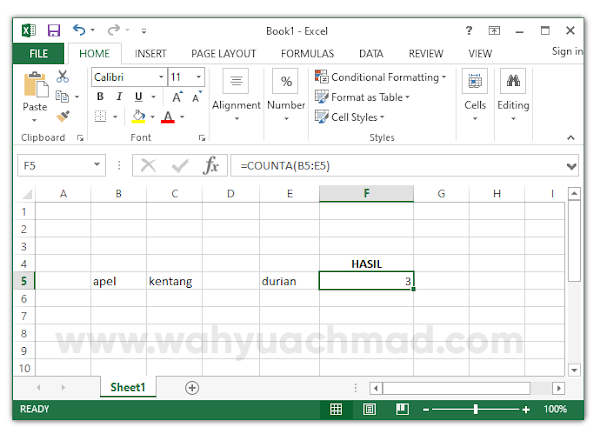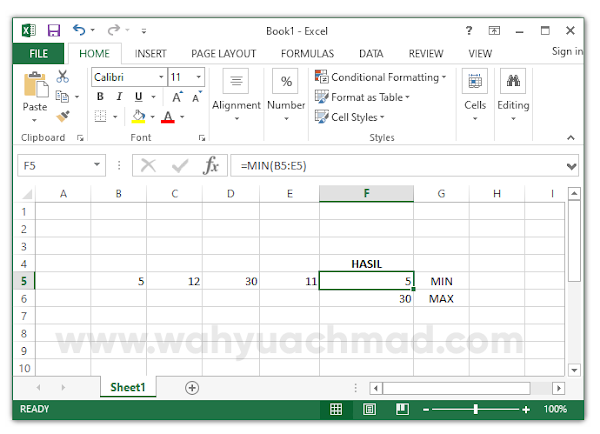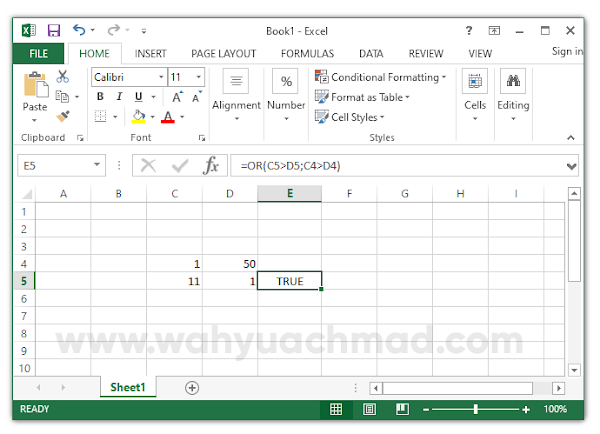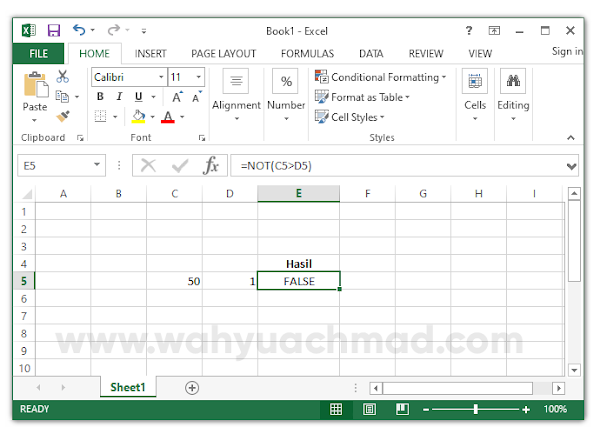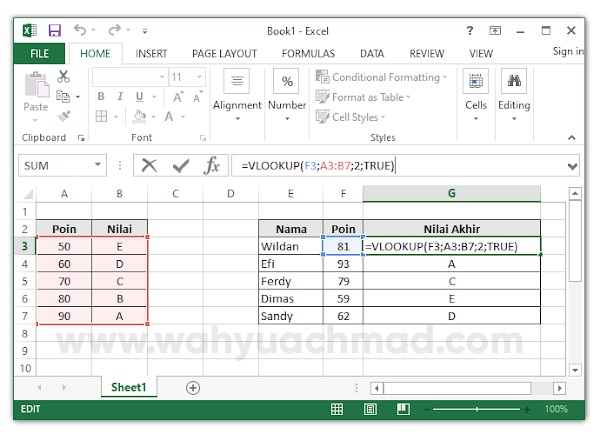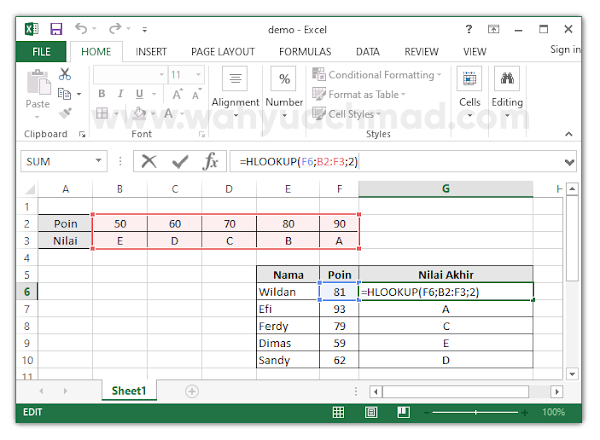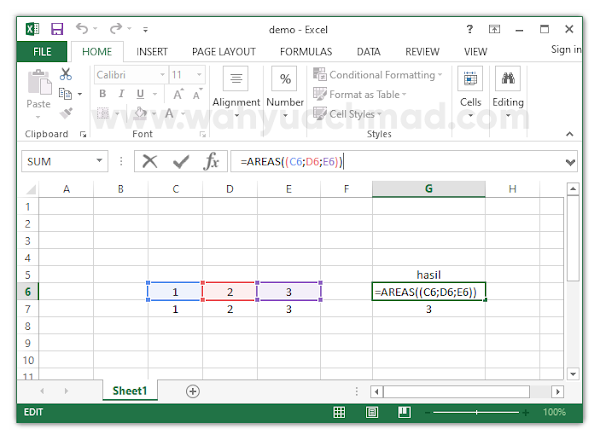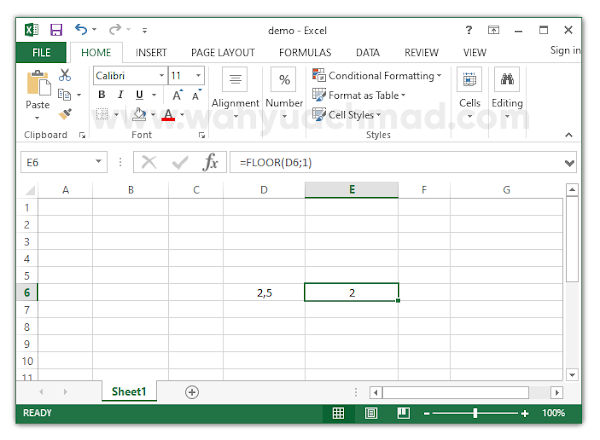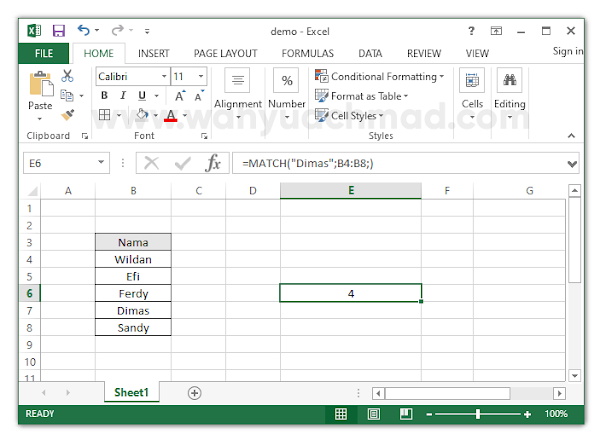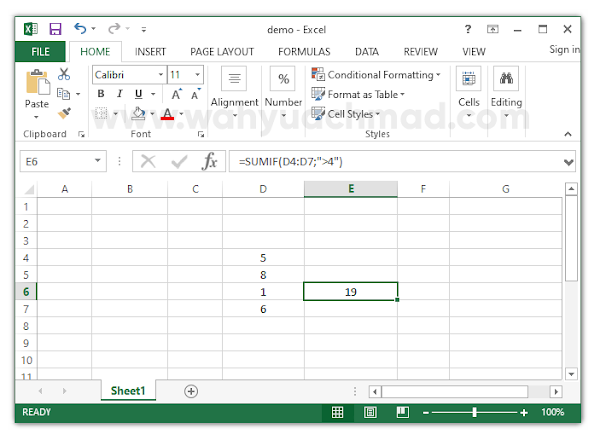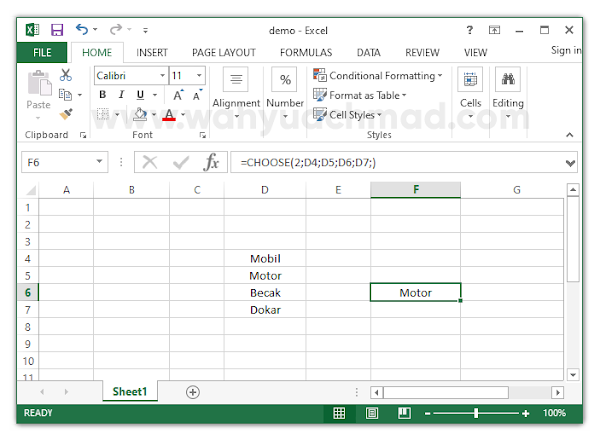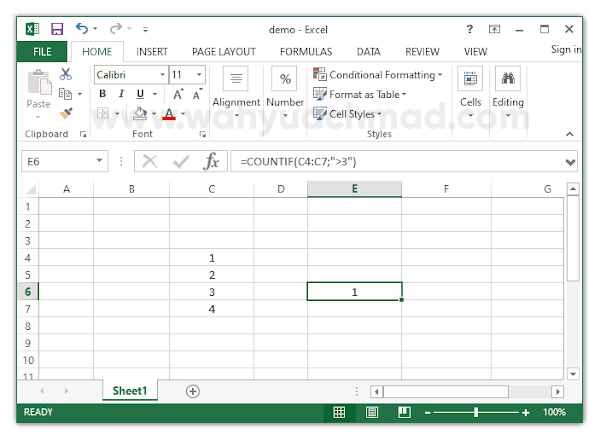WANHEART NET - List Rumus Excel Lengkap dan Fungsinya untuk Pemula. Daftar Rumus Microsoft Excel yang perlu anda ketahui. Kesempatan kali saya akan membahas Rumus – Rumus Excel, Pasti anda tidak asing dengan aplikasi ini. Excel adalah aplikasi untuk mengolah sebuah data secara otomatis dengan menggunakan rumus,a pengolah data dan penghitungan.
Saat menjumlahkan sebuah angka, anda tidak perlu menghitung dengan kalkulator dan menginputkan lagi ke excel. Hanya dengan menggunakan rumus dari excel maka akan terjumlah sendiri. Aplikasi ini sudah banyak dipakai oleh orang, karena fitur dan penggunaannya yang mudah.
Daftar isi
- 1 Kumpulan Rumus Excel Lengkap dan Fungsinya untuk Pemula
- 1.1 Rumus Excel SUM
- 1.2 Rumus Excel COUNT
- 1.3 Rumus Excel COUNTA
- 1.4 Rumus Excel AVERAGE
- 1.5 Rumus Excel IF
- 1.6 Rumus Excel TRIM
- 1.7 Rumus Excel MIN dan MAX
- 1.8 Rumus Excel OR
- 1.9 Rumus Excel AND
- 1.10 Rumus Excel LEN
- 1.11 Rumus Excel NOT
- 1.12 Rumus Excel VLOOKUP
- 1.13 Rumus Excel HLOOKUP
- 1.14 Rumus Excel AREAS
- 1.15 Rumus Excel CEILING
- 1.16 Rumus Excel FLOOR
- 1.17 Rumus Excel MATCH
- 1.18 Rumus Excel SUMIF
- 1.19 Rumus Excel CHOOSE
- 1.20 Rumus Excel COUNTIF
- 2 Penutup
Excel dapat menampung data dalam jumlah besar sekitar 1 juta baris dan 16 ribu kolom dalam 1 sheet. Format dari Excel juga fleksibel dengan software lainnya, jadi anda dapat mengkonversi ke format lain. Rumus Excel sangatlah banyak dan dapat dipahami, dengan menggunakan rumus ini sudah banyak orang terbantu. Kita akan membahas apa saja rumus excel yang perlu anda ketahui, terutama untuk pemula.
Kumpulan Rumus Excel Lengkap dan Fungsinya untuk Pemula
Saat menggunakan Rumus Excel, anda harus awali dengan “=” (sama dengan). Berikut ini adalah Kumpulan rumus Excel yang perlu anda ketahui agar mempermudah pekerjaan anda.
1. SUM
Rumus SUM berfungsi Menjumlahkan Angka di dalam cell.
Contoh Penulisan Rumus
=SUM(C6:E6)Anda dapat menambahkan kolom cell lain dengan memisahkan dengan tanpa "
Contoh Penulisan Rumus
=SUM(D3:E3;C6:E6)2. COUNT
Rumus COUNT berfungsi menghitung jumlah cell yang berisi angka. Jika cell yang terseleksi kosong dan bukan angka, maka tidak dihitung.
Contoh Penulisan Rumus
=COUNT(B6:E6)3. COUNTA
Rumus COUNTA berfungsi menghitung jumlah cell yang berisi apapun, Namun cell yang kosong tidak akan terhitung.
Contoh Penulisan Rumus
=COUNTA(B5:E5)4. AVERAGE
Rumus AVERAGE berfungsi menghitung rata – rata nilai atau angka di cell.
Contoh Penulisan Rumus
=AVERAGE(B5:E5)5. IF
Rumus IF berfungsi mengidentifikasi data berdasarkan dari logika. Contohnya Jika cell 1 > (lebih dari) cell 2 maka hasilnya apa, sedangkan jika salah hasilnya apa.
Contoh Penulisan Rumus
=IF(D5>E5;"Benar"; "Salah")6. TRIM
Rumus TRIM berfungsi menghapus spasi yang tidak perlu, seperti spasi di awal dan di akhir kalimat atau spasi ganda.
Contoh Penulisan Rumus
=TRIM(E5)7. MIN dan MAX
Rumus MIN berfungsi mencari nilai terendah dari cell yang terseleksi. Sedangkan, Rumus MAX berfungsi mencari nilai tertinggi dari cell yang terseleksi.
Contoh Penulisan Rumus
// Rumus MIN
=MIN(B5:E5)
// Rumus MAX
=MAX(B5:E5)8. OR
Rumus OR berfungsi memberikan nilai TRUE atau FALSE jika salah satu dari banyak logika bernilai TRUE maka hasilnya akan TRUE. Sederhananya, ada 2 logika, Jika logika ke 1 bernilai TRUE dan logika ke 2 bernilai FALSE, maka hasil dari Rumus OR adalah TRUE.
Contoh Penulisan Rumus
=OR(C5>D5;C4>D4)9. AND
Rumus AND berfungsi memberikan nilai TRUE atau FALSE, jika semua logika bernilai TRUE maka hasil rumusnya akan TRUE, sedangkan jika salah satu logika bernilai FALSE, maka hasil rumusnya akan FALSE.
Contoh Penulisan Rumus
=AND(C5>D5;C4>D4)10. LEN
Rumus LEN berfungsi menghitung jumlah karakter yang ada di dalam cell.
Contoh Penulisan Rumus
=LEN(D5)11. NOT
Rumus NOT berfungsi memberikan hasil kebalikan, jika hasil logika yang seharusnya bernilai TRUE, maka jika menggunakan rumus ini hasilnya akan FALSE, berlaku kebalikan.
Contoh Penulisan Rumus
=NOT(C5>D5)12. VLOOKUP
Rumus VLOOKUP berfungsi mengambil data yang disusun vertical. Contohnya ada 2 tabel, tabel utama dan tabel daftar nilai, tabel utama anda akan mengisi kolom nilai, Jika seseorang mendapat poin Sekian akan mendapat Nilai A atau lainnya. Nah, Fungsi dari Tabel Daftar Nilai adalah menentukan berapa saja jika poin mencapai sekian. Coba lihat gambar berikut.
Contoh Penulisan Rumus
=VLOOKUP(F3;A3:B7;2)13. HLOOKUP
Rumus HLOOKUP berfungsi mengambil data yang disusun Horizontal. Fungsinya hampir sama seperti VLOOKUP.
Contoh Penulisan Rumus
=HLOOKUP(F6;B2:F3;2)14. AREAS
Rumus AREAS berfungsi menghitung jumlah area yang terseleksi.
Contoh Penulisan Rumus
=AREAS((C6;D6;E6))15. CEILING
Rumus CILING berfungsi membulatkan angka ke angka atasi yang terdekat. Sintaks dalam Rumus CILING terdapat number dan significance, Number adalah nilai yang akan dibulatkan, Signifinance adalah kelipatan yang menjadi tujuan untuk pembulatan. Contoh =CEILING(2,5;1), 2.5 di bulatkan ke kelipatan 1 yang terdekat maka hasilnya 3.
Contoh Penulisan Rumus
=CEILING(2,5;1)16. FLOOR
Rumus FLOOR berfungsi membulatkan angka ke angka terbawah yang terdekat. Hampir sama seperti CEILING namun terbalik.
Contoh Penulisan Rumus
=FLOOR(D6;1)17. MATCH
Rumus MATCH berfungsi memperjelas dan mempermudah dalam pencarian data pada baris.
Contoh Penulisan Rumus
=MATCH("Dimas";B4:B8;)18. SUMIF
Rumus SUMIF berfungsi menjumlahkan nilai yang sesuai dengan kriteria. Jika salah satu cell tidak sesuai kriteria maka cell tersebut tidak ikut dihitung. Pada contoh dibawah, akan menjumlahkan cell yang mempunyai kriteria “Cell > 4”, jadi angka yang terjumlah adalah 5 + 8 + 6. 1 tidak terhitung karena kurang dari 4.
Contoh Penulisan Rumus
=SUMIF(D4:D7;">4")19. CHOOSE
Rumus CHOOSE berfungsi mencari data berdasarkan index (urutan) pada data tabel.
Contoh Penulisan Rumus
=CHOOSE(2;D4;D5;D6;D7;)20. COUNTIF
Rumus COUNTIF berfungsi menghitung total data yang sesuai kriteria. Pada contoh dibawah, kriterianya yaitu yang lebih dari 3, hasilnya adalah 1, karena 1,2,3 tidak lebih dari 3, sedangkan yang cocok hanyalah 4. Jadi hanya 1 jumlahnya yang lebih dari 3.
Contoh Penulisan Rumus
=COUNTIF(C4:C7;">3")Penutup
Demikian Kumpulan Rumus Excel Lengkap dan Fungsinya untuk Pemula, jika ada yang ingin ditanyakan bisa komentar dibawah. Terima kasih.